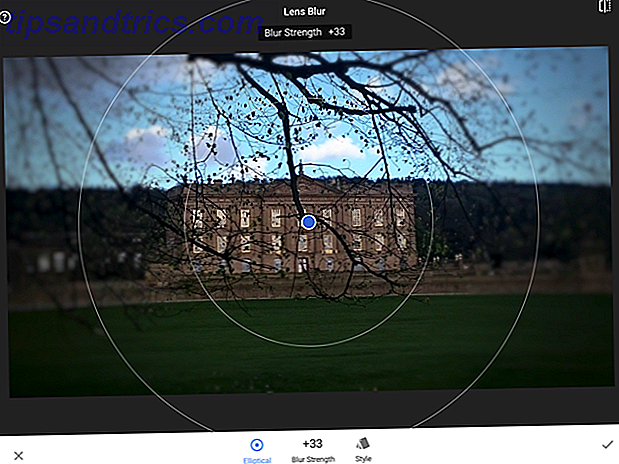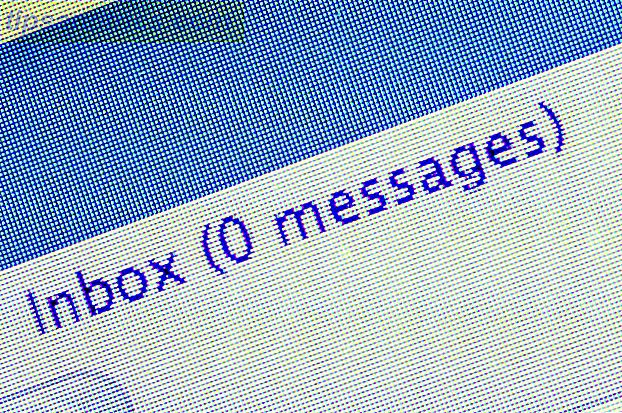Uanset hvor meget oplevelse du har med Snapchat, chancerne er, at du har nogle spørgsmål om, hvordan denne sociale medieplatform fungerer.
Denne vejledning er tilgængelig til download som en gratis PDF. Download Sådan bruger du Snapchat: En komplet nybegyndervejledning nu . Du er velkommen til at kopiere og dele dette med dine venner og familie.Hundredvis af millioner af mennesker bruger nu Snapchat hver måned. De fleste af disse brugere er under 25 år. Teenagers foretrukne sociale netværk er ... Snapchat Teenagers foretrukne sociale netværk er ... Snapchat Snapchat er nu det foretrukne sociale netværk blandt teenagere. Snapchat er komfortabelt forud for tidligere mest populære barn på blokken Instagram, mens Facebook og Twitter er langt bagud. Læs mere, og er vokset op med at navigere i den stadigt skiftende verden af sociale medier apps.
Men mens de fleste sociale medier apps har et klart formål og funktion, er Snapchat samtidig en nyhedskilde, instant messenger, public broadcast platform, selfie-taker og # 1 kilde til det pågældende hundetunge filter. Ærligt, selv for sine mest erfarne brugere, kan Snapchat være ret forvirrende.
For at hjælpe har vi samlet en enkelt ressource, hvor du kan lære præcis, hvordan du bruger Snapchat. Uanset om du vil sende billeder af din morgenmad til din bedste ven, deltage i en lokationsbaseret historie, oprette en Bitmoji eller indhente dine favoritberømtheder, svarer denne artikel til alle dine spørgsmål ...
Hvad er Snapchat?
Udgivet i 2011, begyndte Snapchat som en måde at sende venner billeder (titulære "snaps"), der automatisk ville forsvinde 10 sekunder efter visning. Men det var kun begyndelsen.
Nu er Snapchat virkelig mere en social media platform end en singular app. Du kan stadig bruge appen til at sende og modtage dumme fotos, men du kan også bruge den til at dele en løbende "historie" med fotos og videoer fra din dag (offentligt eller sammen med venner), chatbesked dine venner, følg livet for berømtheder eller holde øje med aktuelle begivenheder ved at se stedbaserede historier, der finder sted i nærheden af dig.
Forvirret? Du er ikke den eneste. Så fortsæt med at læse for at lære mere om alle de funktioner, der nu er tilgængelige på Snapchat.
Snapchat Ordliste
Du kan ikke forestille dig det - Snapchat har sit eget sprog. Hvis du ikke kender et filter fra et objektiv, en historie fra en klistermærke, eller hvad der er en Bitmoji, er vi her for at hjælpe.
Her er en kort vejledning til Snapchat som andet sprog:
- Bitmoji: Et tegneseriefigur, der ligner dig, med en række forskellige poser og udtryk, som du kan føje til dine snaps og chats.
- Emoji: Som i de fleste andre messaging apps har Snapchat en samling af smiley ansigter, dyr, flag og symboler, som du kan føje til meddelelser og snaps ved hjælp af telefonens tastatur. Dette kan også henvise til emojis ved siden af dine venners navne - nogle af disse har en hemmelig betydning.
- Filtre: Filtre er billedredigeringsværktøjer, som du anvender efter at have taget et klik, som f.eks. "Sort og hvid", "slow motion" eller "glow".
- Venner: Venner i snapchat er de personer, du vælger at føje til din kontaktliste. Hvis du sender nok snaps til hinanden, kan du blive "bedste venner"!
- Geofilter: Et geofilter er et filter, der vises automatisk baseret på den placering, du er i øjeblikket.
- Geosticker: En geosticker er et klistermærke, der vises automatisk baseret på den placering, du er i øjeblikket.
- Objektiv: Som et filter, men du kan anvende et objektiv på dit billede, før du tager billedet eller videoen. Mange linser forvrider dit ansigt på sjove måder, giver dig dyreøre eller ændrer din stemme.
- Erindringer: Vil du gemme din snap for evigt? Snapchat Memories giver dig mulighed for at se tilbage på gemte billeder og videoer, som du sendte tidligere.
- Skitse: Et hæfteklammer ved Snapchat, skitsefunktionen giver dig mulighed for at tegne oven på et hvilket som helst billede, du tager.
- Snap: Navnet på et foto eller en video, du tager og sender ved hjælp af appen.
- Snapcode: En QR-kode tilknyttet en enkelt bruger. Dette gør det nemt at tilføje nye venner.
- Snap Map: Et kort, der viser dine venners placeringer, og alle de historier der kommer i nærheden af dig.
- Snap Streak: Når du og en ven sender snaps frem og tilbage inden for 24 timer, starter du et snapstreg. Din snap streak tæller antallet af dage, du har snappet hinanden.
- Klistermærke: Et klistermærke er som en emoji, men du kan ændre sin størrelse og placering på din snap. App'en tilpasser flere klistermærker baseret på din placering, tidspunktet på dagen og eventuelle begivenheder, der finder sted i nærheden af dig.
- Historie: En historie er en samling af snaps, som du spiller i rækkefølge. Du kan oprette en generel historie til din dag, føje til en offentlig historie, se en berømtheds historie eller oprette en specialhistorie til en enkelt begivenhed. Normalt udløber disse efter 24 timer.
- Trophy: Snapchat tildeler trofæer til brugere for at fuldføre bestemte kombinationer af handlinger på appen. Hvor mange kan du samle?
Sådan opsættes Snapchat
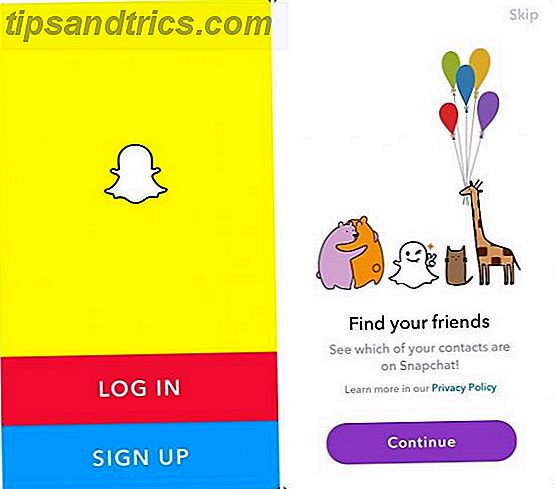
Start med at downloade Snapchat til iOS eller Snapchat for Android - den er kun tilgængelig som en mobilapp. Når du registrerer, vil appen bede dig om dit navn, fødselsdato, brugernavn, adgangskode, email og telefonnummer.
Vælg dit brugernavn omhyggeligt, fordi der ikke er nogen mulighed for at ændre det i fremtiden.
Når du har oprettet din konto, vil Snapchat guide dig gennem de trin, du skal tage for at begynde at bruge appen.
Hvis du vil, kan Snapchat få adgang til dine kontakter for at se, hvilke af dine venner der allerede bruger Snapchat. Alternativt kan du springe over dette trin ved hjælp af knappen øverst i højre hjørne og tilføj dine venner manuelt i stedet.
Det er det. Selfie-skærmen åbnes nu automatisk, og du er helt indstillet.
Navigere i Snapchat App
Snapchat er en labyrint. Her er de vigtigste skærme, du skal vide om at finde vej gennem appen og få adgang til de funktioner, du vil bruge.
- Kamera Side: Dette er "hovedsiden" for appen, og det er her du går for at tage billeder og videoer ved hjælp af det forreste eller bageste kamera. Når du tager et snap, kan du tilføje linser, og efter at have taget et klik, ilægges siden automatisk filtre, geofilter, skitseværktøjer og klistermærker, der er tilgængelige for dig.
- Profilside: Find denne side ved at trykke på skitsen af en persons hoved og skuldre i øverste venstre hjørne. Denne side viser din Snap Code og Snap Score, og giver dig adgang til dine Trophies, Stories, Contacts, Bitmoji og Settings (gearet øverst i højre hjørne)
- Venner side: Find denne side ved at trykke på chatboblen i nederste venstre hjørne eller ved at swipe til højre. Denne side viser alle dine venner og aktuelle samtaler. Her kan du kontrollere dine snapstreger, snap eller besked venner direkte ved at trykke på deres navn og placere lydopkald eller videosamtaler til venner.
- Memories Page: Find denne side ved at trykke på billedet af to billeder nederst på kamerasiden eller ved at swipe. Denne side giver dig adgang til dine gemte snaps (minder) og telefonens kamerafolle.
- Opdag side: Find denne side ved at trykke på kortikonet nederst til højre på kamerasiden eller ved at skubbe til venstre. På denne side kan du se historier fra berømtheder, publikationer og begivenheder rundt om i verden. Du kan også få adgang til Snap Map ved at trykke på søgebjælken - den bliver belastet som dit første resultat!
Sådan tilføjes venner på Snapchat
Snapchat er kun sjovt, hvis du har venner til at snap med. Du kan tilføje personer, du allerede ved, ved at lade Snapchat få adgang til dine kontakter, eller trykke på Tilføj venner på din profilside.
Brug den øverste søgefelt til at søge efter venner, der bruger deres brugernavn, eller tryk på Snapcode for at tilføje en ven ved hjælp af et foto af deres unikke snapcode.
Hvis du vil følge en berømthed eller et mærke på Snapchat 25 Snapchat-konti, skal du følge lige nu. 25 Snapchat-konti, du skal følge nu Snapchat er ikke som Instagram og Twitter, hvor du kan søge efter brugere baseret på søgeord. I stedet har du enten brug for den anden Snapchat-bruger i dine kontakter, eller du skal kende deres brugernavn. Læs mere, du kan prøve at søge efter dem ved navn. Men pas på, da der er mange falske konti derude. Du er bedre at finde personens oplysninger på en anden verificeret socialmedieplatform eller kontrollere denne liste over verificerede Snapchat-brugere.
Sådan tager du (og sender) et snap
Du navigerer appen som en proffs, og du har venner til at tale med - det er på tide at sende dit første snap!
At tage et snap er lige så let som en, to, tre:
- Vælg, om du vil tage en selfie eller et bagkamera billede. Du kan skifte mellem disse to muligheder ved at trykke på objektivknappen øverst til højre på skærmen.
- Tryk på cirklen i bunden af skærmen for at tage et billede. Hvis du foretrækker at tage et video snap, skal du trykke og holde knappen nede for at filme. Når du fjerner din finger, stopper kameraet film.
- Tryk på den blå "Send til" -knap i nederste højre hjørne af skærmen. Vi snakker om at redigere dine snaps senere - for nu skal du blot vælge den ven eller historie du ønsker at sende snap til og trykke "send" nederst til højre for at bekræfte.
Sådan sender du et billede fra din telefon på Snapchat
Har du allerede taget det perfekte billede? Du behøver ikke forsøge at replikere det på Snapchat-appen. Umiddelbart under cirkelknappen ses et ikon med to rektangler overlappende. Tryk på ikonet for at få adgang til gemte snaps og dit kamera rulle, og send derefter dit foto ved hjælp af metoden ovenfor.
Sådan Chat med venner på Snapchat
Ønsker du at bruge Snapchat til instant messaging? Tryk derefter blot på deres navn på din vennerside, og brug knapperne nederst på skærmen for at navigere i dine chat muligheder.
Flytter til venstre til højre:
- Memories ikon: giver dig mulighed for at sende din ven en gemt snap
- Telefonikon: Lad dig starte et taleopkald med din ven
- Cirkelknap: Lader dig tage et øjeblik for at sende direkte til denne ven
- Videoikon: Lader dig starte et videoopkald med din ven
- Smiley face icon: Lader dig sende en Bitmoji til din ven
Ligesom snaps, vil dine chatmeddelelser forsvinde, efter at du har set dem en gang.
Vil du gemme en besked for at genlæse senere? Tryk og hold meddelelsen nede for at knytte den til din chat.
Sådan bruger du Snapchat-historier
Snapchat historier er nemt en af de mest vanedannende funktioner i hele appen. Dette er den bedste måde at fortælle en sammenhængende historie om en begivenhed, du er på, fremvise en ferie eller besvare spørgsmål fra venner og fans. Dine snaps forbliver på din historie i 24 timer og kan ses et uendeligt antal gange, før de slettes.
Desværre er historier også en af Snapchats mest forvirrende funktioner. Her er hvad du behøver at vide ...
Sådan laver du en Snapchat Story
Du kan tilføje til din historie ved at tage en snap på den sædvanlige måde og derefter vælge "Min historie" som en af modtagerne.
Eller du kan navigere til "Min historie" -knappen på din profilside for at få et snap, der sendes direkte til din historie og ingen andre.
Fra din profilside kan du også vælge at lave en "Ny historie". Denne historie vil være adskilt fra din standardhistorie. Disse historier kan være en "privat historie" (kun du kan føje til historien, og kun inviterede venner kan se det), en brugerdefineret historie (du vælger hvem der kan føje til historien, og hvem der kan se den) eller en Geo Story (synlig for dig og alle i nærheden).
På din profilside kan du også ændre privatlivets indstillinger for enhver historie. Tryk blot på "..." knappen for at ændre en enkelt histories publikum.
Vil du gemme en hel historie til senere? Tryk på downloadknappen ud for den historie, du vil beholde.
Hvordan ved jeg, hvem der har set min Snapchat-historie?
Se din egen historie ved at trykke på cirkelknappen ud for dit brugernavn på din profilside. Tryk så på den lille pil, der findes nederst på skærmen. Det glider op for at vise dig, hvor mange billeder din snap har (øjenikonet) og hvor mange skærmbilleder der er taget (de overlappende pile).
Vil du slette et snap fra historien? Tryk på papirkurven. Eller hvis du hellere vil gemme et særligt godt snap for evigt, skal du blot trykke på downloadikonet nederst til højre.
Sådan Watch Someone Else's Snapchat Story
Alle dine venners historier findes i cirklen ud for deres brugernavn på din vennerside. Tryk på cirklen, og nyd at se, hvad de er ude på!
For at navigere i en historie, skal du:
- Tryk let på skærmen hvor som helst for at springe over et klik, før det går tider ud
- Tryk og hold skærmen overalt for at sende snap til en ven
- Træk ned for at gå ud af historien
Sådan tilføjes til en Snapchat Vores historie
Vil du deltage i en offentlig historie kureret fra snaps indsendt af tonsvis af uafhængige brugere? Disse kan være knyttet til en begivenhed, en geografisk placering eller et globalt tema.
For at deltage, tag din snap som normalt fra kamerasiden. Derefter skal du vælge "Vores historie" i stedet for "Min historie". Dit billede vil blive gennemgået, og derefter vil det være tilgængeligt for alle at se offentligt ud fra din placering eller begivenhed.
Vores historie er en utrolig sjov funktion. Men pas på, da du aldrig vil give identificerende oplysninger eller steder i dine offentlige snaps - billederne kunne gå overalt eller blive set af nogen.
Sådan blokerer du folk på Snapchat
Snapchat kan være meget sjovt, men ligesom alle sociale medier er der en mørk side. Desværre kan mobning og chikane nemt ske på en app, der straks sletter det meste af indholdet.
Hvis nogen er offensiv, uhyggelig eller endda bare irriterende, behøver du ikke at klare det!
For at blokere en bruger, efter at de har snappet dig, skal du trykke og holde på deres brugernavn. Der vises en menu på skærmen. Tryk på "Indstillinger" og derefter Bloker. Hvis du simpelthen ikke vil være venner med dem længere, kan du også vælge "Fjern ven".
Sådan bruges Snapchat Discover
Snapchat Discover er lige dele kaotiske og sjove. Umiddelbart bliver dit foder befolket af forkortede historier fra publikationer rundt om i verden.
Hvis en Discover-historie trækker dig ind, kan du svinge op for at læse hele artiklen. Eller tryk og hold for at sende snap til en ven.
Kan du ikke lide hvad du ser? Tryk og hold fast på enhver historie, som du ikke er interesseret i, og vælg "Se mindre som dette". Dette vil hjælpe Snapchats algoritmer giver dig kun det indhold, du ønsker.
Hvis du især kan lide en publikation, kan du trykke og holde fast på deres historie. Vælg derefter "Abonner" - disse historier vil nu vise sig højere på din newsfeed.
Sådan bruges Snap Map

Meget som vores historiehistorie er Snap Map en virkelig cool funktion, der også har nogle privatlivsproblemer. Lad ikke det afværge dig, men læs vores Snapchat-sikkerhedstips. 8 Tips til at holde din Snapchat sikker 8 tips til at holde din Snapchat sikre mennesker i alle aldre bruger Snapchat til at sende ulovlige selvdestruerende selfies. Privatlivsproblemerne er mange, så brug vores Snapchat sikkerheds- og privatlivstips til at shore din konto og forblive sikker! Læs mere først.
På plussiden kan du se sejle begivenheder rundt om dig, holde dig opdateret med dine venners aktiviteter og hjælpe dig med at finde sjove ting at se verden rundt.
På den anden side, hvis du ikke vælger dine indstillinger nøje, kan dine venner se alle dine bevægelser på et scarily nøjagtigt kort!
For at finde Snap Map, skal du gå til opdagelsesskærmen. Tryk så på knappen "Søg" øverst på skærmen. Din Snap Map skal vises som dit første resultat.
Tryk på kortet for at åbne det fuldt ud. Nu kan du rulle rundt - hvis dine venner har Bitmojis, bliver det nemt at genkende dem, uanset hvor i verden de er.
I øverste højre hjørne af din Snap Map er der et Indstillinger-ikon. Tryk på dette ikon for at få adgang til en menu, der giver dig adgang til "Ghost Mode" (hvor ingen kan se din placering), vælg hvilke venner, der kan se din placering, eller opret en Bitmoji.
Sådan laver du en Bitmoji på Snapchat
Du er måske allerede bekendt med Bitmoji - de blev lavet for Facebook år og år siden. Hvis du ikke allerede ved det, kan du tænke på en Bitmoji som en emoji, der ligner dig!
Du kan tilpasse en lille tegneseriefigur (eller avatar), som Snapchat animerer i en række forskellige udtryk, følelser og poser, som du derefter kan integrere i dine snaps. Din Bitmoji vil også blive vist på dine venners Snap Maps, så de nemt kan finde dig.
Den nemmeste måde at oprette en Bitmoji på er at trykke på knappen "Add Bitmoji" på din profilside. Men som nævnt ovenfor kan du også få adgang til funktionen via ikonet Indstillinger på din Snap Map.
Når du har trykket på "Opret emoji", bliver du bedt om at downloade en separat Bitmoji-app. Derefter vil appen guide dig gennem oprettelse af et tegn i lette at følge trin.
Du kan bruge din Bitmojis som klistermærker i enhver snaps eller chats du sender! (Se nedenfor for flere oplysninger om brugen af klistermærker).
Bonus Snapchat funktioner
Er alle disse grundlæggende funktioner ikke nok for dig? Bare rolig - Snapchat er fuld af ekstra funktioner til at udforske.
Hvordan tjener du Snapchat Trophies?
Snapchat-trofæer uddeles til de mest tilfældige resultater, og ingen kender virkelig det fulde omfang af trofæerne derude. Prøv at bruge så mange funktioner som muligt og sende snaps regelmæssigt - du vil blive overrasket over, hvor hurtigt trophiesne hoper op.
For at se dine trofæer, skal du gå til din profilside. Der kan du trykke på "Trophies" -ikonet for at se dit Trophy Case. Tryk på hvert trofæ for at lære, hvordan du har tjent det.
Hvordan øger du din snap score?
De nøjagtige algoritmer bag Snap Score er en nøje bevogtet hemmelighed. Du kan se din score på din profilside, direkte under dit navn.
Alt vi kan sige sikkert? Jo mere aktiv du er på Snapchat, jo højere er din score. Hvis du finder ud af den nøjagtige formel til at hæve Snap Score, bedes du kontakte os.
Hvad betyder Snapchat Emojis?
Før eller senere kan du bemærke, at Snapchat har et sæt emoji-hieroglyfer placeret ved siden af dine venners navne. Disse emojier vil ændre sig, baseret på hvordan du og dine venner interagerer med hinanden.
Nysgerrig om deres nøjagtige betydning? Se vores liste over overraskende ting Snapchat-brugere skal vide 12 Overraskende ting Alle Snapchat-brugere skal vide 12 Overraskende ting Alle Snapchat-brugere skal vide ærligt, fra kryptiske smiley-ansigter til den spøgelsesfulde afspilningsfunktion er min glæde af Snapchat altid hærget af den snigende mistanke om, at Jeg mangler noget. Læs mere .
Hvordan får du et snapstrekke?
Snap Streaks vises ved siden af navnet på en ven, som du snap hver dag. Hver gang du både snap hinanden et billede eller en video (tekstbeskeder tæller ikke) inden for et 24-timers tidsrum, tilføjer du en dag til din snapstrimmel. Hvor højt kan du gå, før en af jer bryder streaken?
Få kreativ med dine snaps
Grundlæggende snaps er fint nok, men den rigtige sjov med Snapchat sker, når du bliver kreativ med dine snaps. Når du har taget din snap, vil du se en række ikoner vises langs siden af dit billede.
Her er hvad hver af dem lader dig gøre, i rækkefølge fra top til bund:
Sådan tilføjes tekst til din snap
Indtast hvilken som helst besked, du vil have, og skift farve og skrifttype for at give din besked lige den rigtige vægt.
Hvordan man tegner på din snap
Dette var den første funktion nogensinde udgivet, og det er stadig nøglen til at tilføje vægt (eller kunst!) Til dine billeder og videoer.
Skift din penselstørrelse ved at knibe eller udvide fingrene på skærmen. Du kan også ændre din farvefarve ved hjælp af regnbue skyderen på siden af skærmen.
Fortryd eventuelle fejl ved hjælp af tilbagespolingspil i øverste højre hjørne.
Sådan tilføjes klistermærker til et snap
Du kan rulle gennem endeløse klistermærke kategorier (herunder dem baseret på din placering, tidspunktet på dagen eller vejret), eller søg efter dine favoritter ved hjælp af søgefeltet.
Dette er et andet godt sted at bruge din Bitmoji til at tilføje nogle virkelig individuelle udtryk til dine snaps.
Du skal blot klikke på et klistermærke for at tilføje det til din snap. Du kan nu trykke og trække på klistermærket for at flytte det rundt, eller klem dine fingre for at ændre størrelsen eller rotere den.
Vil du slette et klistermærke? Tryk og træk det over til affaldsikonet, der vises i slutningen af ikonlisten.
Sådan laver du din egen Snapchat-klistermærke
Er der en særlig sjov del af din snap, som du vil duplikere i fremtiden? Klik på saksikonet, så tilføj klisterikonet for at skitsere den del af din snap, du vil gemme. Det vises oven på din snap, hvor du kan ændre det som et andet klistermærke. Disse klistermærker vises i skærmbilledet "saks" på din klistermærke i fremtiden.
Sådan skjules pletter på Snapchat
Er der en del af din snap, at du vil rydde op? I stedet for at bruge en tredjepart editor (som er WAY for tidskrævende for et simpelt snap), skal du trykke på saksikonet og derefter stjerneikonet. Fremhæv det plet, speck eller solspot, du vil fjerne, og snapchat vil automatisk blur det i det omkringliggende område.
Sådan tilføjes et baggrund på Snapchat
Vil du have et sjovt mønster overlejret på din snap? Tryk på saksikonet og derefter ikonet med krydset kvadrat. Du kan vælge mellem flere foruddefinerede baggrunde.
Brug din finger til at skitsere enhver del af din snap, at du ikke vil blive påvirket af baggrunden - dette kan være en fantastisk måde at fremhæve en nøgle detalje på.
Sådan ændres et objekts farve på Snapchat
Tryk på saksikonet og derefter på penslen. Du kan nu trække på et hvilket som helst område af din snap, som du gerne vil tynde en bestemt farve (vælg farve fra regnbue skyderen). Dette kan være en fantastisk måde at fremhæve centrale områder af et snap eller gøre dit billede af solnedgangen lidt mere strålende.
Sådan tilføjes et link på Snapchat
Vil du bruge din snapchat til at linke til en webside? Tryk blot på ikonet for papirclip og indtast din målwebadresse. Et eksempel på siden vises, og når du ved, at det er den ønskede side, kan du trykke på "Fastgør til Snap".
Sådan ændrer du Snaps tidsbegrænsning
Stopur-ikonet ændrer den tid, som din snap er synlig for. Du kan vælge en tid mellem et og 10 sekunder, før snap forsvinder. Eller vælg uendeligt symbolet - hvilket betyder at betragteren skal trykke på skærmen for at bevæge sig forbi din snap. Pas på, da det giver mere tid til skærmbilleder!
Tilføj filtre til din snap
Der er ikke ikoner til filtre - du tilføjer dem ved at skubbe til venstre og højre på dit billede. Pas på, at du ikke ved et uheld flytte et klistermærke, når du gør dette.
Du kan ikke redigere filtre på samme måde som du kan andre designelementer, så det du ser er stort set, hvad du får. Filtre ændres dagligt og er ofte baseret på din placering, så tjek dit valg regelmæssigt.
Der er også sjove filtre til video snaps som slow-motion og reverse.
Sådan bruger du Snapchat-objektiver
Snapchat-objektiver er lidt anderledes end de fleste andre Snapchat-designelementer, fordi de tilføjes, mens du tager din snap, ikke bagefter. For at få adgang til de linser, der er tilgængelige i dag, skal du trykke på kameraskærmen. Derefter kan du svinge gennem de små cirkler, der vises langs bunden af skærmen og give dig selv et eksempel på de forskellige linser, der er til rådighed.
Hav det sjovt - mange af disse linser tilføjer lyde og sjove effekter, der reagerer på de bevægelser, du laver på skærmen.
Der er et næsten uendeligt antal Snapchat-objektiver Den fulde Snapchat-filters liste og de bedste, der bruger den fulde Snapchat-filters liste og de bedste, der skal bruges Hvis du vil vælge det bedste Snapchat-filter til dine fotos, bør du vide, hvilke muligheder der er der - og vi har dig dækket. Læs mere derude, så få travlt med at sende dem alle.
Sådan slettes din Snapchat-konto
Har det hele været lidt meget? Eller er du alt for afhængig af at designe "Snapsterpieces" og skal tage en pause fra det hele?
Sletning af din Snapchat-konto Sådan slettes din Snapchat-konto Sådan slettes din Snapchat-konto Hvis Snapchats seneste ændringer har efterladt dig skuffet, kan det være på tide at slette din konto. Læs mere er ikke så nemt som du måske tror. Den nemmeste måde at slette din konto på er at bruge dette link:
accounts.snapchat.com/accounts/delete_account
Efter indtastning af dit brugernavn og kodeord bliver din konto deaktiveret i 30 dage. Efter 30 dages pass vil din konto blive slettet permanent. Når du logger ind igen til enhver tid i 30-dagesperioden, genaktiveres din konto helt.
Bare brug for en lille pause fra meddelelser? Du kan logge ud fra din konto ved at gå til din profilside, vælge Indstillinger og rulle ned til knappen "Log ud".
Gør Snapchat nu mening?
Denne vejledning skulle have hjulpet dig med at forstå Snapchat meget bedre end du tidligere gjorde. Desværre har Snapchat en vane med at opdatere appen og ændre, hvordan det hele virker. Så få mest muligt ud af dette øjebliks klarhed!